Dabartinė šio rašymo versija „XFCE Desktop Environment“ yra 4 versija. Šiame straipsnyje aš jums parodysiu, kaip įdiegti „XFCE 4 Desktop Environment“ „Arch Linux“. Pradėkime.
Šiuo metu „Arch 64bit 2017“ operacinėje sistemoje naudoju „GNOME3 Desktop Environment“.
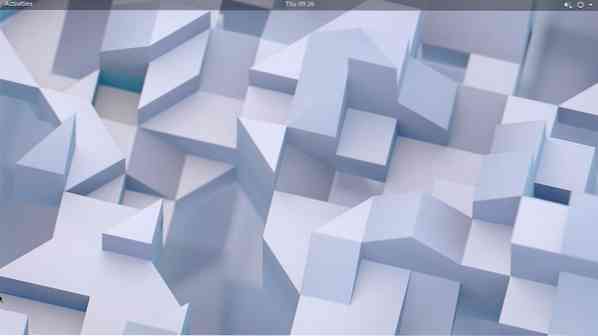
Kaip matote ekrano kopijoje, aš naudoju „Arch Linux“ su 4 branduolio versija.14.8
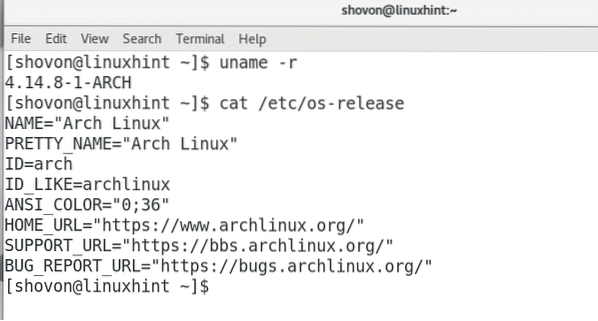
GNOME3 darbalaukio aplinka yra savotiška. Bet tai užima per daug atminties, kaip matote iš žemiau pateikto ekrano. 1.1 GB RAM tik pagrindiniam GNOME3 darbalaukiui paleisti, neatidarius kitos programos, išskyrus GNOME sistemos monitorių. Tai yra daugybė RAM, naudojama be jokios priežasties. Štai kodėl kai kurie žmonės teikia pirmenybę XFCE4 darbalaukiui ir kitoms lengvoms darbalaukio aplinkoms.
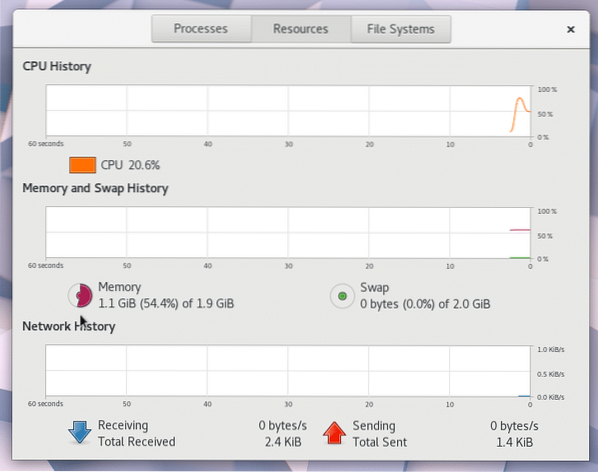
„Arch Linux“ galite labai lengvai įdiegti „XFCE4 Desktop Environment“. Viskas, ko reikia norint gauti visiškai veikiančią „XFCE4“ darbalaukio aplinką „Arch Linux“, yra oficialioje „Arch Linux“ paketų saugykloje. Viskas, ką jums reikia padaryti, tai įdiegti reikiamus paketus su „Pacman“ paketų tvarkytuvu.
Pirmiausia paleiskite šią komandą, kad atnaujintumėte „Arch Linux“ operacinės sistemos paketus į naujausią versiją:
$ sudo pacman -SyuPaspauskite „y“, tada paspauskite
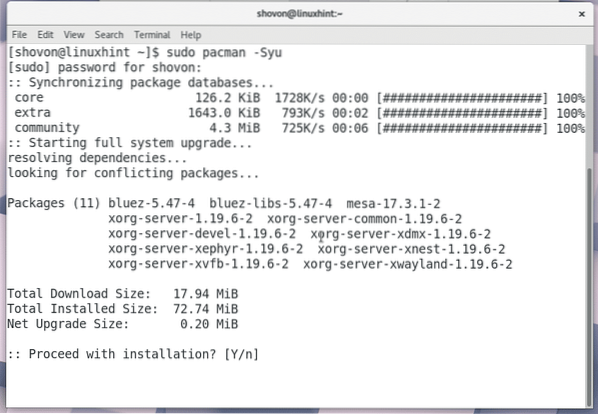
Visi paketai atnaujinami į naujausią versiją, kaip matote iš žemiau esančio ekrano.
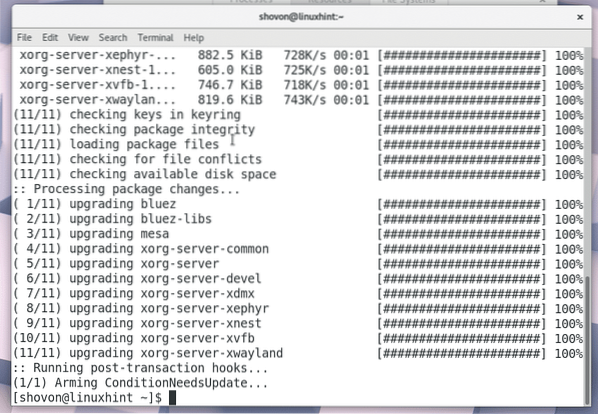
Dabar, norėdami įdiegti „XFCE4 Desktop“, vykdykite šią komandą:
$ sudo pacman -S xfce4 xfce4-gėrybės
„Pacman“ turėtų paraginti pasirinkti paketą, kurį norite įdiegti. Jei dar nesinaudojote „Linux“ ar „Arch“, rekomenduoju numatytąją parinktį, ty įdiegti jas visas. Dažniausiai to ir norisi.
Tiesiog paspauskite
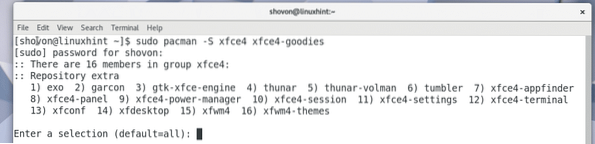
Dabar Pacmanas turėtų paprašyti dar kartą pasirinkti keletą pakuočių. Numatytoji parinktis yra įdiegti juos visus. Aš rekomenduočiau pasirinkti numatytąją parinktį, nebent turite kitų reikalavimų.
Paspauskite
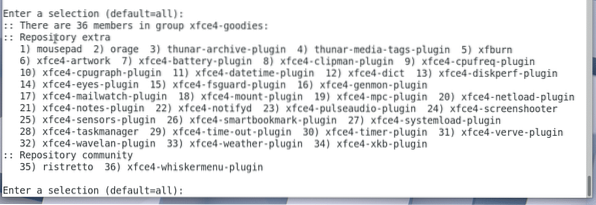
Dabar paspauskite „y“ ir paspauskite
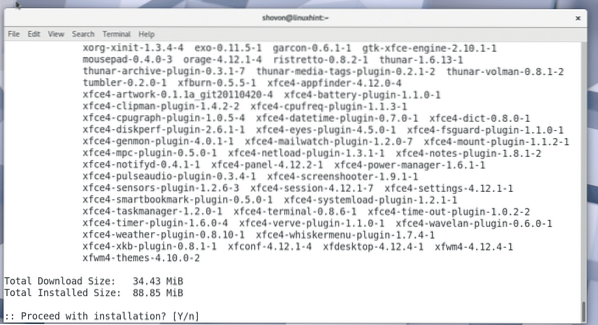
Kai patvirtinsite, kad „pacman“ įdiegs šiuos paketus, jūsų diegimas turėtų prasidėti. „Pacman“ atsisiųs viską iš interneto, o tai gali užtrukti, priklausomai nuo jūsų interneto ryšio.
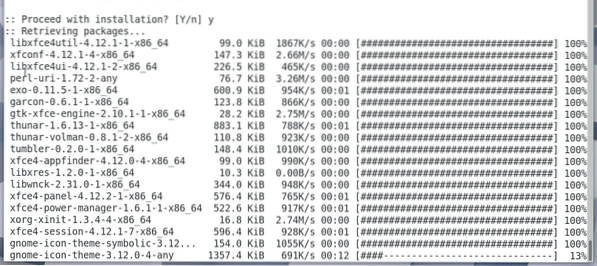
Baigę diegimą turėtumėte tai pamatyti.
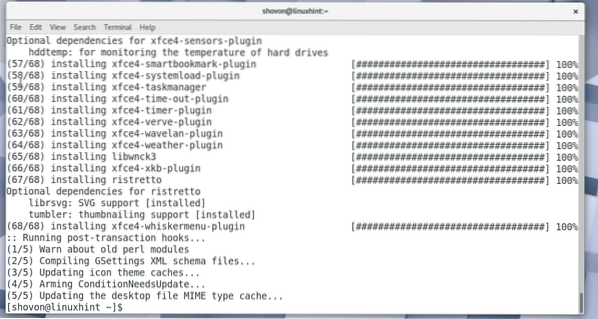
Dabar turite iš naujo paleisti kompiuterį. Jei naudojate GNOME3 kaip ir aš, tiesiog spustelėkite viršutiniame dešiniajame darbalaukio kampe ir spustelėkite maitinimo piktogramą, kaip parodyta žemiau esančioje ekrano kopijoje.

Turėtumėte pamatyti šį langą. Tiesiog spustelėkite „Paleisti iš naujo“. Jūsų kompiuteris turėtų būti paleistas iš naujo.
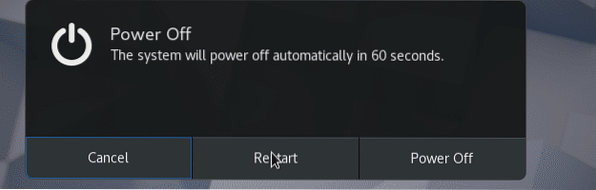
Jei nenaudojate „GNOME3 Desktop Environment“, visada galite naudoti komandinės eilutės sąsają iš naujo paleisdami kompiuterį.
Paleiskite šią komandą iš naujo paleisdami kompiuterį:
$ sudo perkrautiKai jūsų kompiuteris bus paleistas, turėtumėte pamatyti kažką panašaus. Aš naudoju GDM. Turėtumėte galėti pasirinkti XFCE4 darbalaukio aplinką iš savo DM („Desktop Manager“).
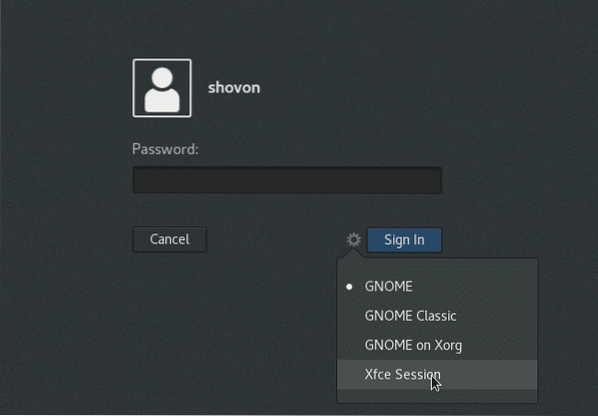
Dabar įveskite prisijungimo slaptažodį ir spustelėkite „Prisijungti“ arba panašų mygtuką, priklausomai nuo jūsų DM.
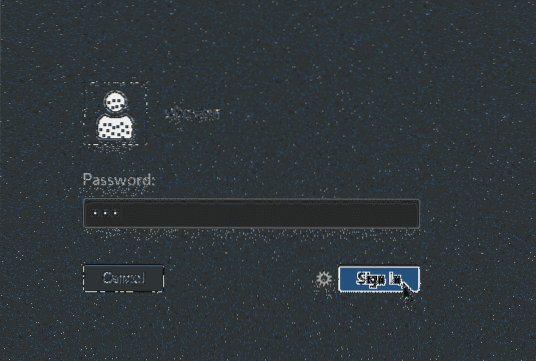
Pirmą kartą vykdydami „XFCE4 Desktop Environment“, turėtumėte pamatyti šį langą. Klausiama, ar norite numatytojo XFCE4 skydo, ar tuščio skydelio. Jei dar nesinaudojote „XFCE4“ darbalaukio aplinka, tiesiog spustelėkite mygtuką „Naudoti numatytąjį konfigūravimą“.
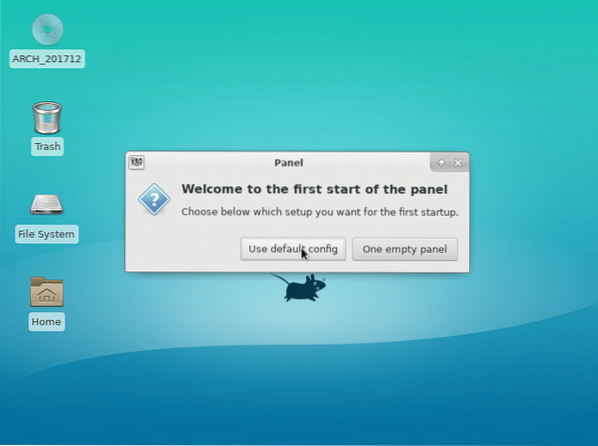
„XFCE4“ darbalaukio skydelis turėtų būti įkeltas taip, kaip parodyta toliau pateiktoje ekrano kopijoje. Taip jūsų XFCE4 darbalaukis pagal numatytuosius nustatymus gali atrodyti „Arch Linux“.
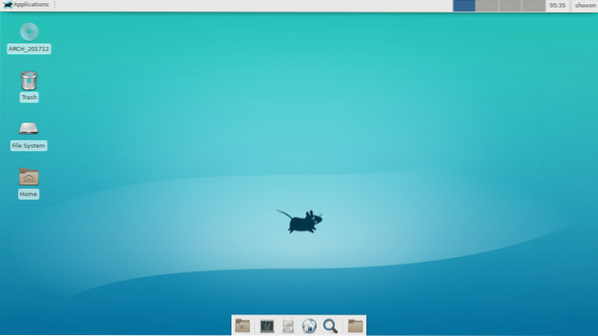
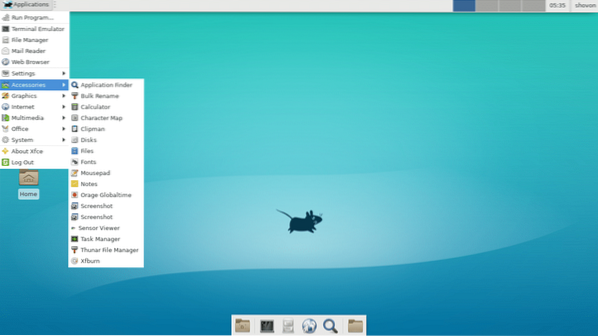
Jei atidarote GNOME sistemos monitorių, turėtumėte pamatyti, kad atminties naudojimas yra daug mažesnis nei GNOME3 darbalaukio aplinkoje. Operacinei sistemai paleisti reikėjo tik 687 MB atminties. Geros naujienos kitoms svarbioms programoms!
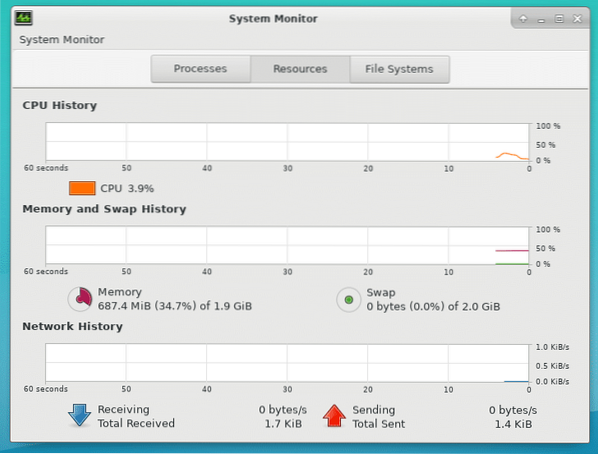
Taigi taip įdiegiate „XFCE4 Desktop Environment“ „Arch Linux“. Dėkojame, kad perskaitėte šį straipsnį.
 Phenquestions
Phenquestions


